Микрофонът е устройство, което до голяма степен опростява комуникацията в Skype, ви позволява да поддържате гласова комуникация в компютърни видеоклипове или да проведете висококачествени онлайн предавания и обикновено извършвате много функции за потребители на компютър. Свързването на полезна приспособление към компютър възниква в съответствие с доста прости инструкции.



Как да се свържете чрез конектора?
Повечето лаптопи се продават с вече вграден висококачествен микрофон, така че не е необходимо да свързвате допълнително устройство. но Ако е необходимо да се създаде висококачествен запис или пеене в караоке, „установяване на връзка“ между устройствата е доста проста. Преди всичко е необходимо да се провери дали гнездото на микрофона присъства в лаптопа. Търсене на съединител на червен или розов цвят, диаметърът, който е 3,5 милиметра. Със своето отсъствие ще бъде необходимо да се придобие специален адаптер или сплитер.


Адаптерът прилича на малко устройство, от едната страна, от която може да бъде свързан обичайният жичен микрофон, другата страна, която „се присъедини“ с USB порта на самия лаптоп.
Разклонителят е кабел, черният край на който трябва да се вмъкне в стандартния контакт за слушалките на телефона. От другия край има два клона, обикновено зелени и червени. Първият е предназначен за свързване с високоговорители, а вторият – за „докинг“ с червен конектор за микрофон.

За да свържете микрофон към стационарен компютър, ще трябва да използвате същата схема. Първо трябва да намерите конектора с диаметър 3.5 милиметра – в компютъра е разположен на системната единица. Въпреки това, някои микрофони имат конектор, равен на 6,5 mm, а вече за тях ще изискват специален адаптер, свързан с два вида устройства. Определете диаметъра на микрофона е доста прост, ако внимателно проучите полето, в което е било разположено при закупуване. Като правило тази информация се поставя в списъка на основните характеристики, определени от производителя.



„Икона“ адаптер с компютър, важно е да не объркнете конекторите. Много модели имат две гнезда с равен диаметър 3,5 милиметра, но се различават по цвят. В този случай, зеленият е предназначен за слушалки, но вече розово или червено годни за микрофона. „Perekkku“ към компютъра е най-лесният за прикрепване, използвайки специален адаптер за сплитер. Свържете е необходимо за розов съединител, тъй като зеленият е предназначен за слушалки. Щепселите на сплит обикновено „се присъединяват“ със звукови крикове. Ако лаптопът има комбинирано гнездо за слушалки, адаптерът не се нуждае – микрофонът на паста може да бъде свързан директно.

Студионият микрофон се свързва със стационарен компютър или лаптоп по два начина. Ако притурката се използва просто за комуникация, тя е свързана с линеен вход с подходящ адаптер. За по-сериозни цели е по-добре да свържете микрофона за миксер и то е на компютър.

Как да свържете безжичен микрофон?
За да свържете компютъра и безжичния микрофон, най-лесният начин за използване на Bluetooth връзката. Със своето отсъствие можете да използвате USB порт или адаптер със специален TRS конектор или класически USB конектор. Тъй като микрофонът обикновено първоначално се предоставя за инсталация и флаш устройство, не трябва да има проблеми с това. Първо, светкавицата се вмъква в съответния съединител, след това се активира инсталационният диск. Следвайки инструкциите си, ще бъде възможно да се инсталира и подготви притурката за работа. TRS съединителя се свързва със специален адаптер за джак и вече се придържа в розов съединител.
USB се свързва с всяко свободно съответно пристанище.
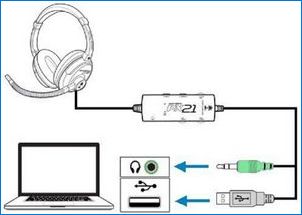
В този случай, Когато безжичният микрофон е свързан чрез Bluetooth, започнете процеса трябва да включите самата притурка и да проверите зареждането на батерията. След това компютърът се активира чрез търсене на устройства, които поддържат връзката. Намирането на микрофона в списъка ще остане само за свързване на лаптоп или компютър към него. Шофьорът на устройството в този случай се инсталира автоматично, но можете да го намерите сами и да изтеглите софтуерния модул от официалния сайт на производителя на микрофони.
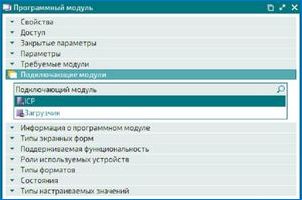
Настройка
Последният етап на микрофона е настройката на звука. Оттегляне „Контролен панел“, трябва да отидете в менюто „Звуци и устройства“. След това се отваря секцията „Audio“, в нея – „запис на звук“ и, накрая, раздела за сила на звука. Като кликнете върху думата „микрофон“, можете да увеличите силата на възпроизвеждане на изискваното ниво. По правило максималният трябва да бъде определен за висококачествена употреба. След прилагане на функцията „укрепване“, направените промени трябва да бъдат запазени. В същото меню, аудио дефектите се елиминират и смущават, използвайки функцията „Speation Spression“.
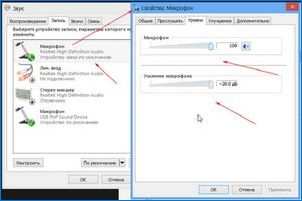
Ако микрофонът се свързва с компютър, работещ в операционната система Windows 7, след това по време на конфигурация се препоръчва да актуализирате аудио драйвера. Най-лесно е да направите това, ако Realtek HD присъства в системата, като инсталира актуализацията на която ще може автоматично да актуализира необходимия драйвер. Последващата настройка на микрофона се извършва, както следва. В „Контролен панел“ е избран „оборудване“, а след това потребителят следва веригата „запис“ – „микрофон“. Чрез щракване с десен бутон според „микрофона“, можете да видите възможните му свойства.
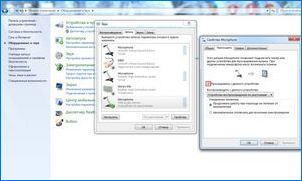
Отваряне на секцията „нива“, видеото трябва да бъде изтеглено до „100“, но ако слушалките вече са свързани, след това оставете на ниво „60-70“.
„Укрепване“ е обичайно да се установи на ниво децибел „20“. Всички актуализирани настройки определено са запазени.
Настройката на микрофона в операционната система Windows 10 се извършва на друг алгоритъм. Чрез щракване с десния бутон върху иконата за сила на звука трябва да намерите раздела „Рекордер“. Разделът „Record“ отваря „свойствата на микрофона“, след което се показва „Разширено“ секция. Функцията „Формат по подразбиране“ е маркирана и се прилага функцията за качество на студиото. Направени промени или просто съществуват.
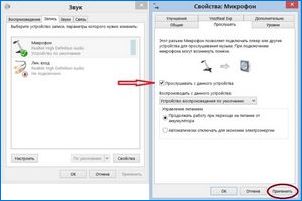
В менюто за настройки на микрофона, независимо от използваната система, можете да откриете приблизително същите параметри и функции. Разгледайте съдържанието на раздела Общи, потребителят ще може да променя иконата на микрофона, иконата и името си и да разбере информация за наличните драйвери. В същия таб, микрофонът е изключен от основното устройство. Раздел „Слушай“ дава възможност да се чуе звукът на гласа си, което е необходимо да проверите микрофона.
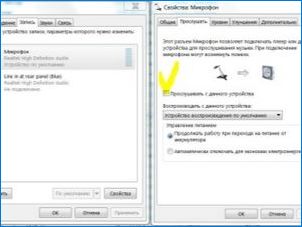
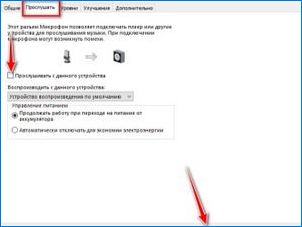
Максимална полза, която потребителят може да донесе раздела „нива“. На него е, че обемът е настройка, както и, ако е необходимо, свързване на усилването. Като правило, обемът се поддържа на 20-50, въпреки че тя ще изисква стойност, равна на 100, както и допълнителна печалба. Освен това микрофонът определя формата за запис, поставяйки монополния режим и обработката на сигнала, която обикновено се изисква за запис на студио. Сменете настройките трябва винаги да бъдат завършени, като натиснете бутона „Приложи“, за да запазите.
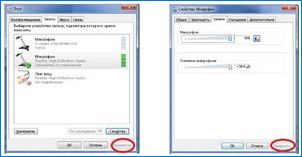
Как да се провери?
След завършване на връзката с стационарен компютър или лаптоп, трябва да проверите качеството на притурката. Ще стане по няколко начина. Първият предполага използването на настройки на операционната система. В главното меню на компютъра трябва да активирате раздела „Контролен панел“, последван от раздела „Sound“. След като сте намерили подменю „Запис“, трябва да кликнете върху левия бутон към думата „микрофон“ и да изберете функцията „Слушане“.
В същия раздел е важно да маркирате избора на „слушане от това устройство“.
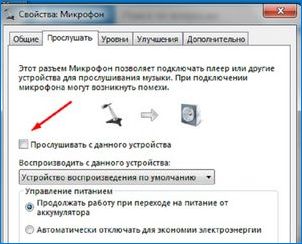
Вторият метод за проверка на микрофона предполага използването му за записване на гласово съобщение. Възползвайте се от функцията „звук за запис“, ще трябва да загубите получения аудио файл, в резултат на което става ясно дали микрофонът работи добре. По принцип можете да тествате притурката, като използвате всяка програма, която предполага използването на аудио. Например, можете да отидете в Skype и да се обадите на администратора, след което програмата ще предложи да създаде кратко съобщение за глас, което ще бъде изразено. Ако гласът е хладен, това означава, че всичко е с цел свързване на микрофона.
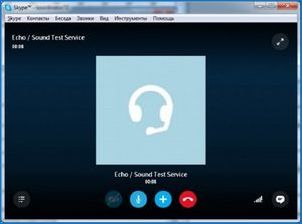
Препоръки
Свързване на притурка към стационарен компютър, важно е да се помни, че необходимия съединител може да бъде разположен както на задния панел на системата и отпред. Обикновено граничи с еднакви крикове с диаметър 3,5 милиметра, предназначени за слушалки и многоканална акустика, а отпред се намира до USB портове. Във всички случаи е необходимо да се движите по розовия цвят на съединителя, както и върху малък образ на самия микрофон. Избирайки между предния и задния панел, експертите препоръчват да се даде предимство на второто, тъй като отпред не винаги се оказва, че е свързан със системната платка.


За да проверите точно свързания микрофон чрез раздела „Запис“, се препоръчва да разгледате скалата отдясно на изображението на свързаното устройство. Ако ивиците са боядисани в зелено, това означава, че притурката възприема и записва звука, но ако останат сиви, той казва, че микрофонът на лаптоп не работи.
Как да свържете микрофон към компютър, погледнете следващата.
